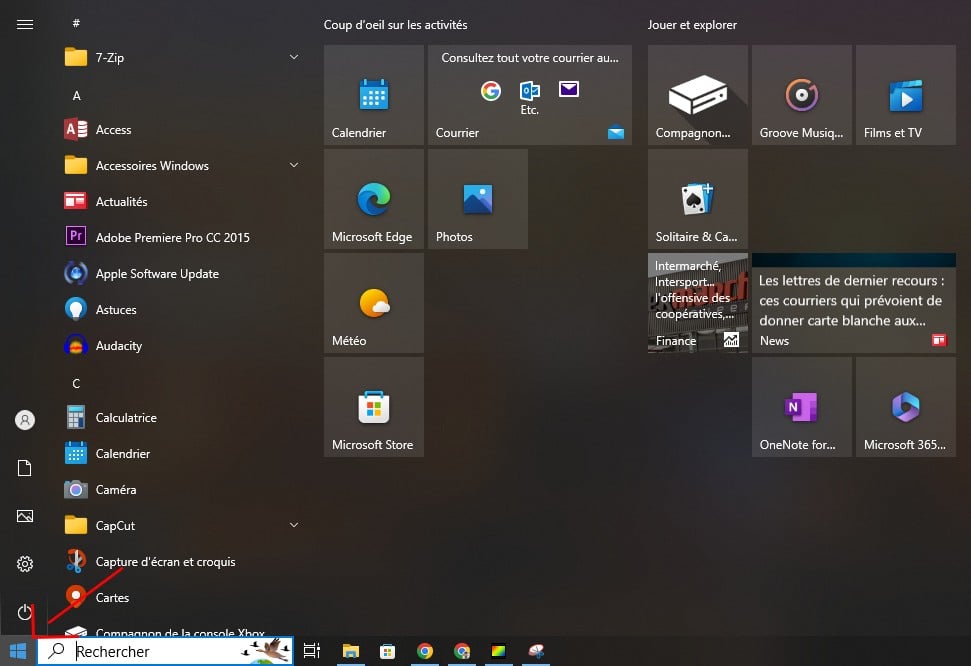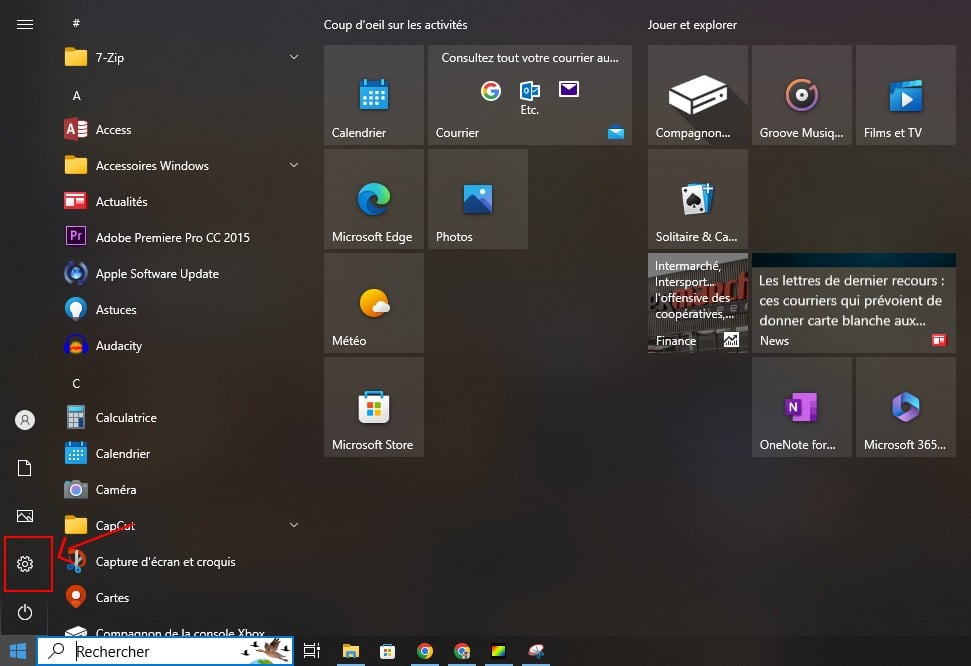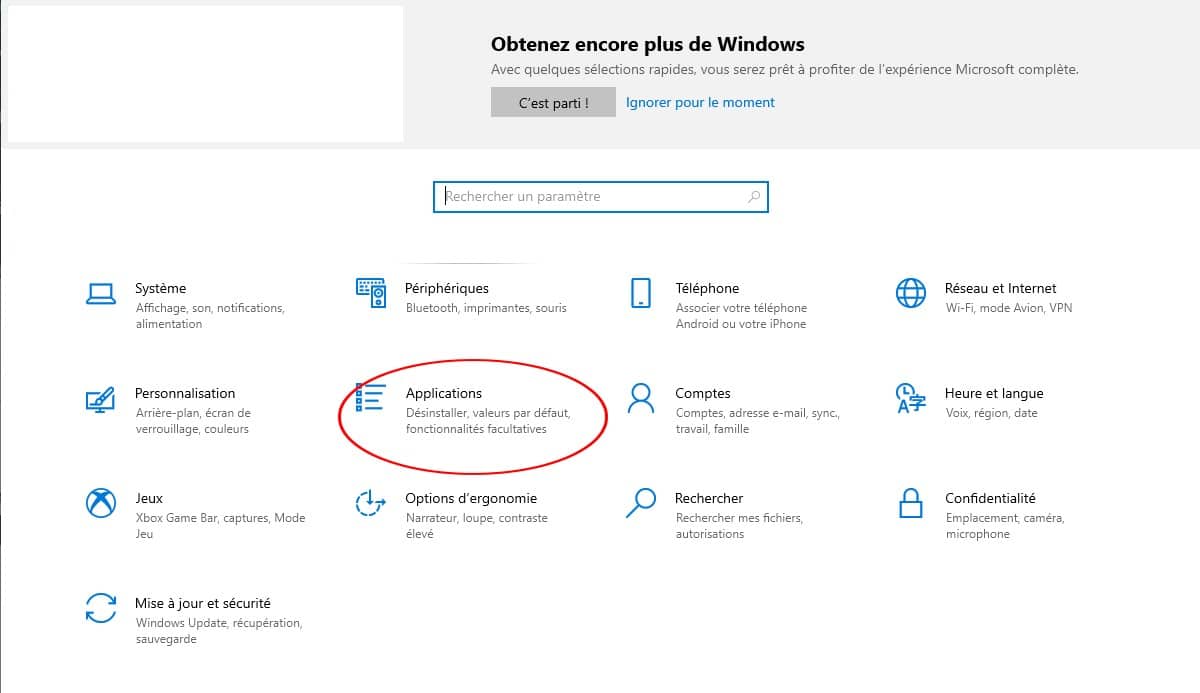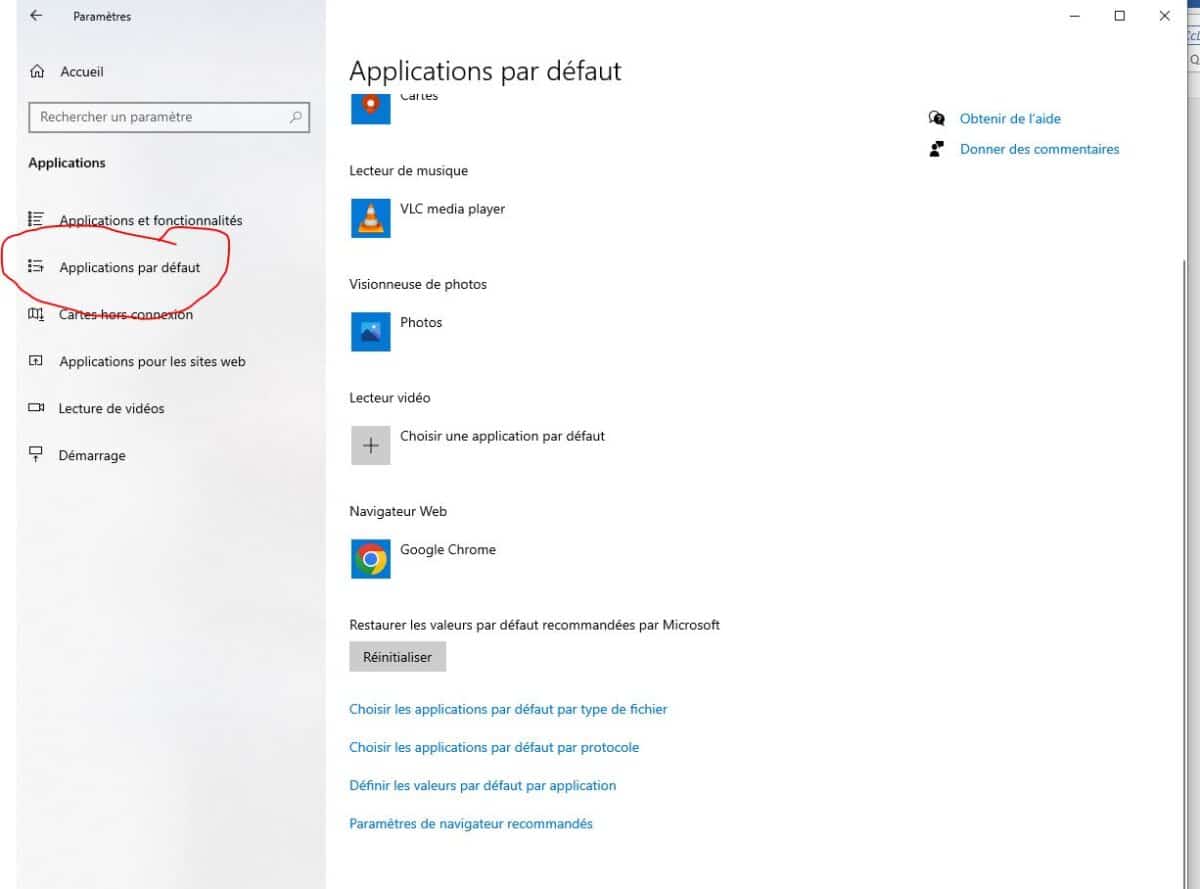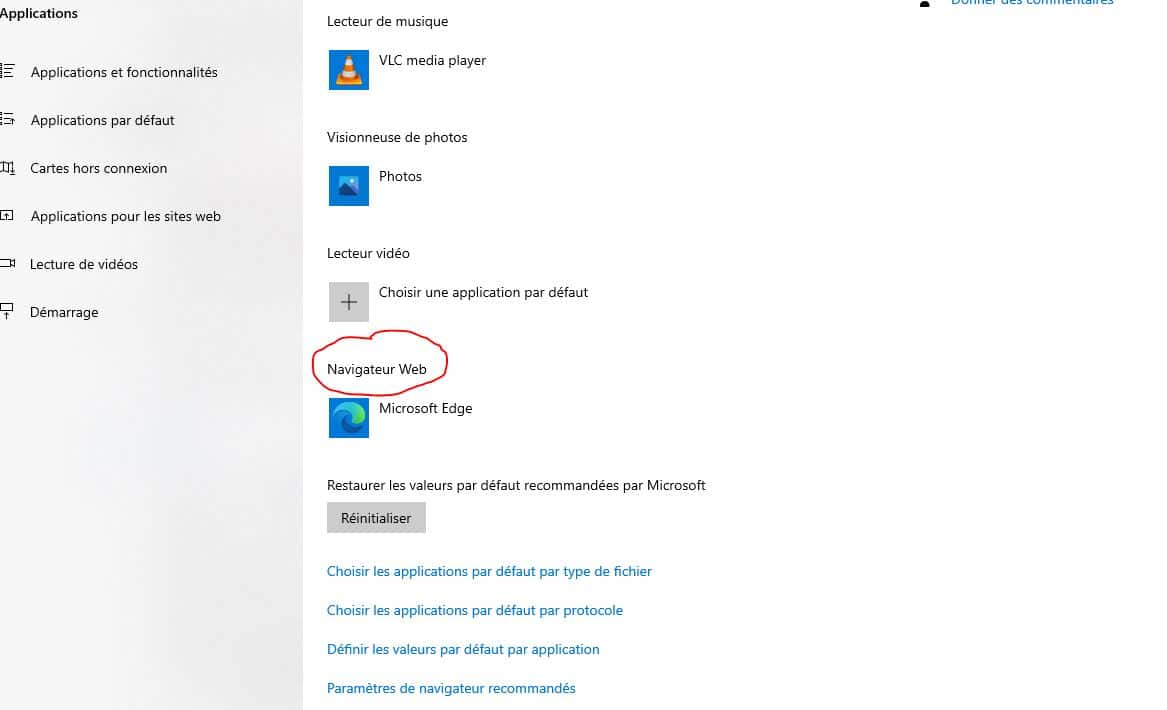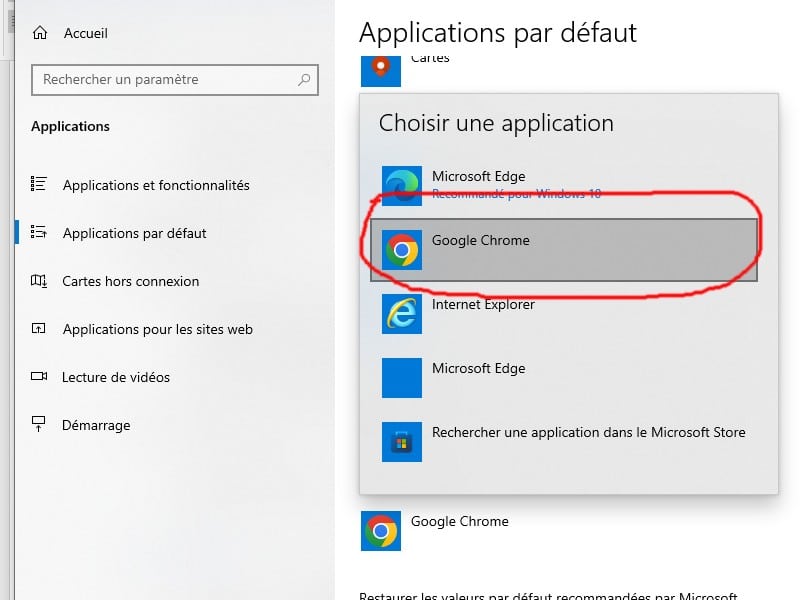对于 Windows 10 和 Windows 11 操作系统的新手,欢迎一个小教程来设置您的默认浏览器。通常在 Windows 10 上,Microsoft Edge 是默认浏览器,但可以使用 Google Chrome 进行更改。让我们在本文中一起了解如何将 Google Chrome 设置为默认浏览器。
如何将谷歌设置为默认浏览器?
如果您使用的是 Windows 11 和 Windows 10,设置默认浏览器的过程是不同的。让我们发现集合:
对于 Windows 10
对于使用 Windows 10 操作系统的用户,请遵循以下流程:
- 首先从您的计算机单击“开始”菜单,如下所示:
- 到达那里后,单击“设置”;
- 点击应用,如下图:
- 打开默认应用程序,如下所示:
对于原始版本,点击系统然后点击默认应用程序,如下图所示:
对于 Creators Update 版本:单击默认应用程序。
- 在 Web 浏览器上,单击当前浏览器,通常是 Microsoft Edge,它位于屏幕底部。请按照下图所示的过程进行操作:
- 当出现 Choose an app 窗口时,点击 Google Chrome,如下图:
如果您想轻松访问默认浏览器,请遵循以下步骤;
- 在您的计算机上打开 Chrome;
- 在 Windows 任务栏上,右键单击 Chrome;
- 最后,单击固定到任务栏。
对于 Windows 11
以下是 Windows 11 操作系统要遵循的过程:
- 单击计算机上的“开始”菜单;
- 接下来,单击设置应用程序默认值;
- 在搜索字段中,键入 Chrome;
- 然后,点击谷歌浏览器;
- 单击将 Google Chrome 设置为默认浏览器旁边的设置为默认值;
- 然后转到 Set as default 按钮下方的列表以检查是否已进行更改;
- 最后,关闭设置窗口完成。